时间:2021-03-19 14:30:50 作者:燕花 来源:系统之家 1. 扫描二维码随时看资讯 2. 请使用手机浏览器访问: https://m.xitongzhijia.net/xtjc/20210319/206668.html 手机查看 评论 反馈
在同一局域网下可以实现文件资料的共享,打印机也是可以共享的。但是就有用户反应说自己的使用共享打印机的时候,显示拒绝访问,无法连接,这该怎么处理呢?共享打印机拒绝访问,无法连接是因为计算机guest属性被禁用了。那下面小编就给大家讲讲解决的办法吧。
解决方法如下,以win10为例:
1、在win10桌面,右键点击“此电脑”图标,在弹出菜单中选择“管理”菜单项。
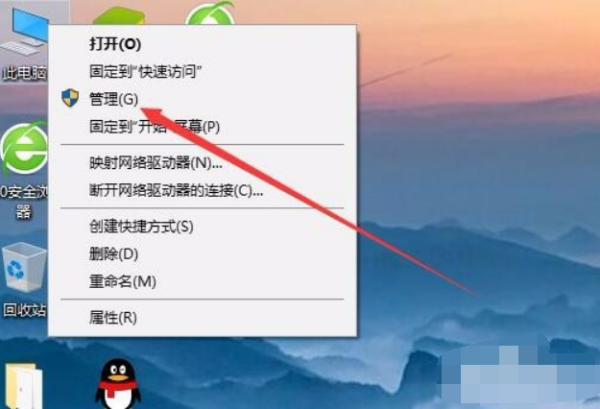
2、在打开的计算机管理窗口中,依次点击“系统工具/本地用户和组/用户”菜单项。
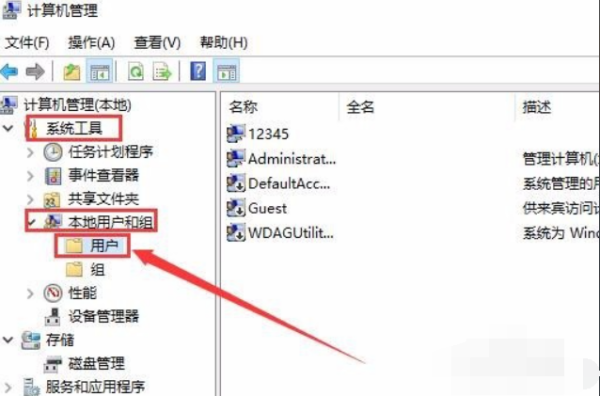
3、在右侧找到Guest菜单项,右键点击该菜单项,在弹出菜单中选择“属性”菜单项。
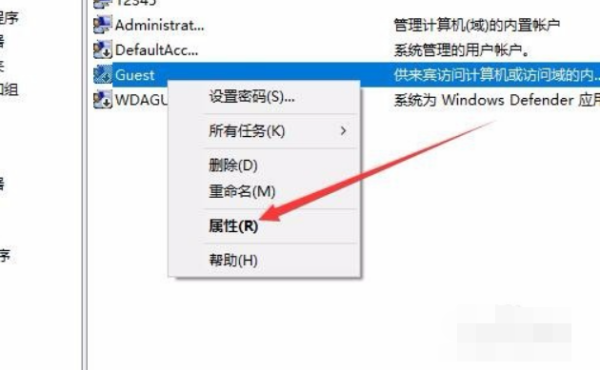
4、在打开的Guest属性窗口中,取消“帐户已禁用”前面的勾选。最后点击确定按钮 。
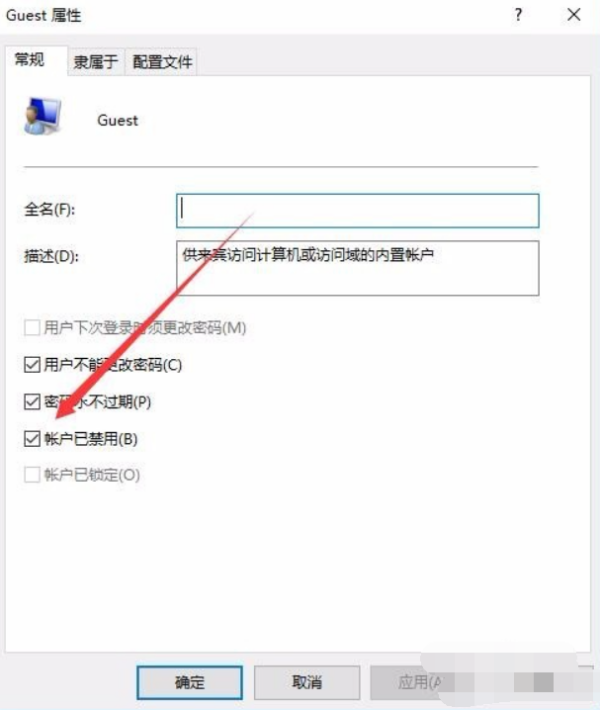
以上就是小编要分享的内容啦。
发表评论
共0条
评论就这些咯,让大家也知道你的独特见解
立即评论以上留言仅代表用户个人观点,不代表系统之家立场